Comment résoudre l'iPhone bloqué après la réinitialisation des paramètres
Avez-vous déjà effectué une "réinitialisation de tous les paramètres" sur votre iPhone? Si oui, alors nous sommes sûrs que vous êtes l’un des utilisateurs qui ont été confrontés iPhone bloqué après la réinitialisation des paramètres. Ici, face à ce problème, les utilisateurs ressententque leur iPhone reste bloqué ou gelé après avoir effectué la "réinitialisation de tous les paramètres". Aujourd'hui, nous vous proposerons les meilleures solutions pour vous aider si votre iPhone est bloqué sur une roue après réinitialisation de tous les paramètres. Mais avant cela, jetons un coup d'œil aux problèmes courants de l'iPhone après la réinitialisation.
Partie 1: Problèmes courants liés à l'iPhone après la réinitialisation
Lorsque les utilisateurs reposent leur iPhone, ils commencent à faire face à un certain nombre de problèmes. En voici quelques unes.
Écran du logo Apple: Ici, plusieurs utilisateurs affirment que leur iPhone 7 est bloqué après la réinitialisation de tous les paramètres. Les utilisateurs affirment que leur téléphone ne s'allume pas et reste bloqué sur le logo Apple qui apparaît au début lors du redémarrage.
Écran gelé: ici, les utilisateurs se sentent quelque peu en retard au début. Et finalement, leur écran se fige pendant le fonctionnement, les laissant sans défense et sans intelligence.
Coincé lors du processus de réinitialisation: La plupart du temps, les utilisateurs affirment que leur iPhone est resté bloqué pendant le processus de réinitialisation. Cela signifie que le processus ne s'est pas bien terminé, ce qui n'est pas un bon signe du bon fonctionnement de l'iPhone.
iPhone ne s'éteindra pas: Parfois, les utilisateurs affirment que leur iPhone ne s'éteindra pas. Ce cas est très préoccupant car votre iPhone risque de chauffer car il ne s’éteindra pas.
Partie 2: Comment réparer l'iPhone bloqué après la réinitialisation de tous les paramètres
Maintenant que vous avez jeté un coup d’œil sur les problèmes possibles d’iPhone bloqué après la réinitialisation, voici quelques solutions qui peuvent aider si l’iPhone 6 est bloqué après la réinitialisation de tous les paramètres.
Solution 1: forcer le redémarrage de l'iPhone
L'une des solutions les plus simples et les plus simples pour résoudre ce problème consiste à forcer le redémarrage de l'appareil. Différents modèles d'iPhone ont différentes manières de forcer le redémarrage.
Pour les anciens iPhone 6s ou les modèles précédents, vousvous devrez cliquer longuement sur le bouton d'accueil et sur le bouton de veille jusqu'à ce que l'appareil redémarre. Pour ceux qui utilisent iPhone 7/7 Plus, ils doivent appuyer longuement sur le bouton de volume et latéral jusqu'à ce que l'appareil redémarre.

Pour les utilisateurs ayant un iPhone 8/8 Plus / X ainsi que le dernier iPhone Xs / Xs Max / Xr, vous devez appuyer sur les boutons d'augmentation et de diminution du volume. Ensuite, appuyez longuement sur le bouton latéral jusqu’à ce que l’appareil redémarre.
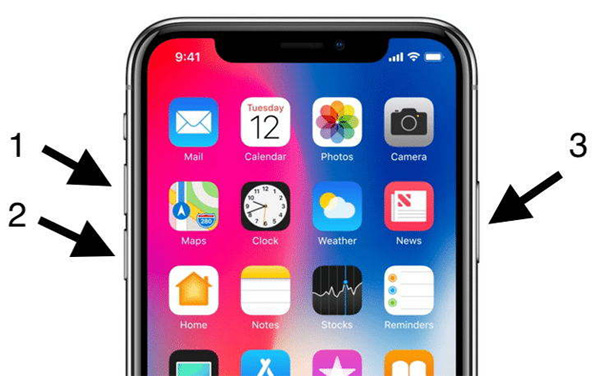
Solution 2: mettez l'iPhone en mode de récupération
Le mode de récupération est également l’une des solutions pouvant avoir des effets garantis sur le problème. Voici les étapes à suivre si l'iPhone est bloqué sur le logo Apple après la réinitialisation des paramètres.
Étape 1: Connectez votre iPhone à votre PC et exécutez iTunes.
Étape 2: Assurez-vous que votre iPhone est éteint pendant ce processus. Maintenant, essayez de forcer le redémarrage de l'appareil alors que vous êtes connecté à iTunes. Selon votre modèle, effectuez le processus de redémarrage forcé.
Étape 3: Après un certain temps, lorsque l'écran "Connexion à iTunes" apparaît, laissez les boutons que vous utilisez pour forcer le redémarrage de l'appareil.

Solution 3: mettez l'iPhone en mode DFU
Le mode DFU est presque similaire au mode de récupération. Les étapes sont presque les mêmes avec une légère différence. Voici les étapes à suivre.
Étape 1: lancez la dernière version d'iTunes.
Étape 2: éteignez l'iPhone et connectez votre iPad à votre PC. Maintenant, maintenez le bouton Home.
Étape 3: Lorsque le bouton "Connect to iTunes" s'affiche, relâchez le bouton d'accueil. Votre appareil est en mode DFU. Pour quitter le mode, vous devrez forcer le redémarrage de l'appareil.

Solution 4: mise à jour du micrologiciel de l'iPhone
C'est également l'une des solutions logiques pouvant résoudre le problème. Si le problème est dû au micrologiciel, il doit être mis à jour. Voici les étapes à suivre.
Étape 1: Accédez à Paramètres >> Général >> Mise à jour du logiciel.
Étape 2: Si une mise à jour est disponible, téléchargez-la. Assurez-vous que vous êtes connecté à un réseau Internet et à une alimentation électrique puissants.

Solution 5: restaurer l'iPhone à partir d'iTunes
Si aucune des solutions ne fonctionne, alors vous deveznettoyez votre iPhone et recommencez depuis le début. Cela peut être fait en restaurant l'appareil à l'aide d'iTunes. Cela effacera toutes les données ainsi que les paramètres et fera fonctionner l'iPhone comme un nouveau sans aucun problème. Voici les étapes à suivre.
Étape 1: Exécutez la dernière version d’iTunes et connectez votre iPhone à l’ordinateur.
Étape 2: Choisissez votre iPhone dans iTunes et appuyez sur "Restaurer l'iPhone" pour restaurer l'iPhone.

Solution 6: résolvez les problèmes liés à l'iPhone bloqué sans perte de données
Si les méthodes ci-dessus ne permettent pas de réparer l'iPhone bloquéproblèmes après la réinitialisation, ou vous ne voulez pas restaurer l’iPhone pour éviter toute perte de données. Ensuite, vous devriez essayer Tenorshare ReiBoot. Ce programme peut vous aider à résoudre tous les problèmes bloqués sur iOS en réparant le système d’exploitation. conservé après réparation du système.
Étape 1: Exécutez le logiciel une fois que vous avez connecté votre appareil à l'ordinateur et cliquez sur l'option "Réparer le système d'exploitation" Ensuite, cliquez sur l'option "Démarrer la réparation".

Étape 2: Vous pourrez maintenant télécharger le progiciel correspondant. Cliquez sur Télécharger pour installer le dernier progiciel en ligne.
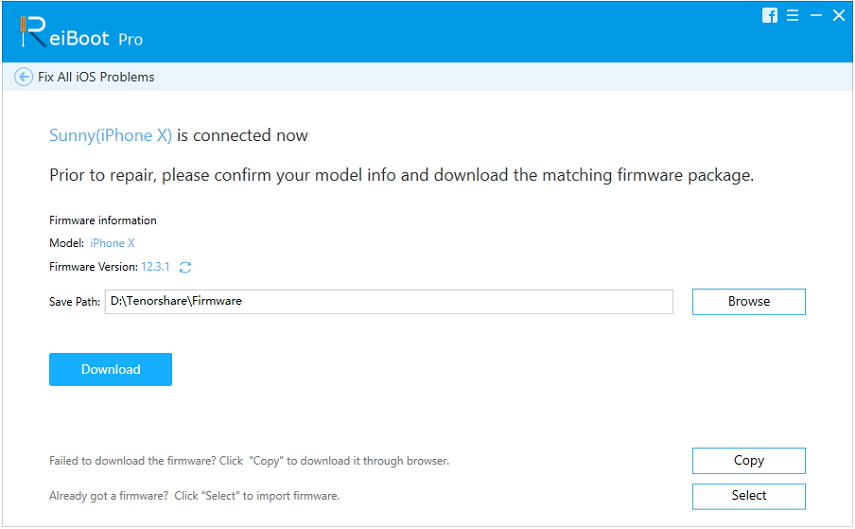
Étape 3: Ensuite, sélectionnez "Réparer maintenant" pour lancer la récupération de votre appareil. Une fois la procédure terminée, votre appareil redémarre.

Dans une coquille de noix, vous venez de regarder topo 5Des solutions qui vous aideront si votre iPhone est bloqué sur la barre de progression après avoir réinitialisé tous les paramètres. La méthode la plus recommandée consiste à utiliser Tenorshare ReiBoot pour entrer et sortir du mode de récupération. Faites-nous savoir vos commentaires en commentant ci-dessous.


![[Résolu] La vérification de l'identifiant Apple se répercute constamment sur votre iPhone](/images/iphone-tips/solvedapple-id-verification-constantly-pop-ups-on-your-iphone.jpg)
![[Guide complet] Comment réinitialiser votre iPhone 6 / 6s](/images/iphone-tips/full-guide-how-to-soft-reset-iphone-66s.jpg)





